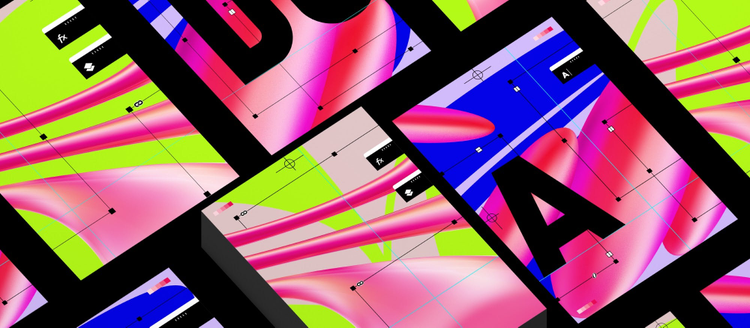A veces, las cosas simplemente no funcionan tan bien o tan rápido como nos gustaría. Incluso nuestro siempre fiel compañero, InDesign, no está libre de ralentizaciones frustrantes y peculiaridades inexplicables.
Algunas personas se apresuran a subirse al carro de “desechar tus preferencias”, pero casi nunca tengo que recurrir a eso. Si ha solucionado algunos problemas y está bastante seguro de que no es un archivo en particular, o un activo dentro de ese archivo, lo que le causa problemas, hay algunas cosas que puede intentar para acelerar InDesign.
Si sabe que su ordenador normalmente está preparada para manejar su intenso flujo de trabajo, entonces tal vez uno, o tres, de estos problemas y configuraciones dentro de InDesign es lo que lo está poniendo de rodillas.
Establezca el rendimiento de visualización de InDesign en Típico
La visualización de imágenes en alta resolución obliga a InDesign a volver a dibujar elementos constantemente a medida que se desplaza por el documento, lo que consume energía del procesador.
Establecer el valor predeterminado en Típica (InDesign > Preferencias > Rendimiento de visualización) representa las imágenes con una resolución compatible con la pantalla.
Esta ha sido la configuración predeterminada de InDesign para ver imágenes en pantalla durante mucho tiempo. Sin embargo, con la última versión (o tal vez incluso antes y simplemente no me di cuenta), el valor predeterminado parece ser Alta calidad.
Incluso con el valor predeterminado establecido en alto, puede hacer clic con el botón derecho o control-clic en la página de un documento para configurar el rendimiento de visualización del documento actual, o hacer clic con el botón derecho/control-clic en una imagen para cambiar la configuración solo para esa imagen.
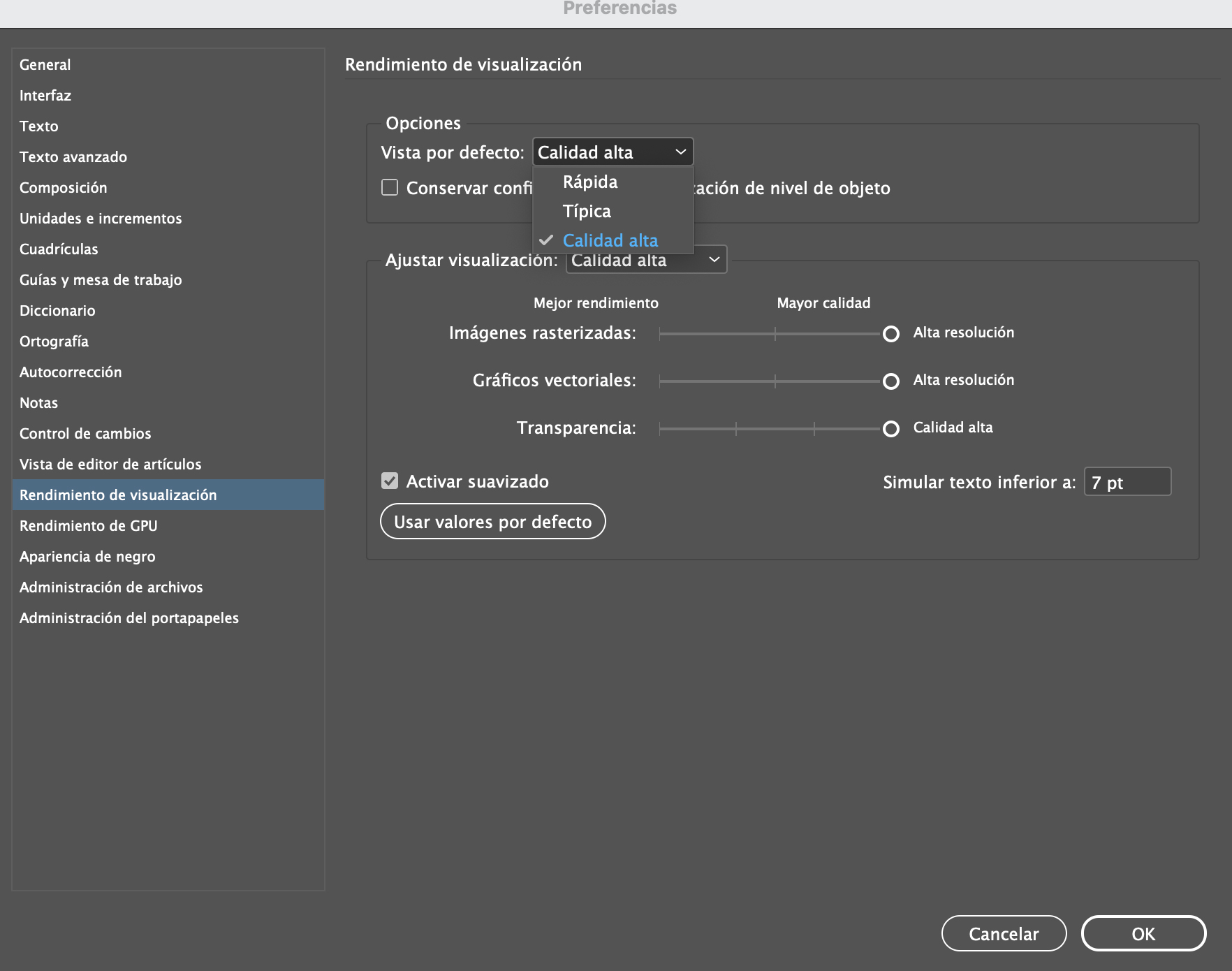
Desactivar dibujo en vivo
Desactive el dibujo de pantalla en vivo de InDesign, o al menos configúrelo en Retrasado, en el panel Interfaz de sus Preferencias para acelerar las cosas un poco.
La opción retrasada significa que cuando hace clic en un elemento, como una imagen, luego espera una fracción de segundo para moverlo o transformarlo, obtendrá una vista previa en vivo de la transformación a medida que la realiza.
Si esta opción se configura como inmediata, InDesign tiene que mostrar cada paso del proceso para cada transformación. Eso es mucho procesamiento.
Minimizar comprobación preliminar
Comprobación preliminar funciona en segundo plano para asegurarse de que su documento se encuentre dentro de los parámetros que ha establecido para la salida específica. Si no estás trabajando, probablemente lo esté.
Puede limitar qué páginas está revisando abriendo el panel Preflight. Para hacerlo, haga clic en el menú Verificación previa a la derecha del punto rojo o verde en la parte inferior del marco del documento, o seleccione Ventana > Salida > Comprobación preliminar.
En la parte inferior del panel, seleccione el botón de radio a la derecha de todo y elija una página (o un diseño alternativo). Ahora la verificación previa solo se realiza en esa página en particular. Mejor aún, desactívelo por completo deseleccionando la casilla de verificación Activado hasta que esté listo para la verificación previa.
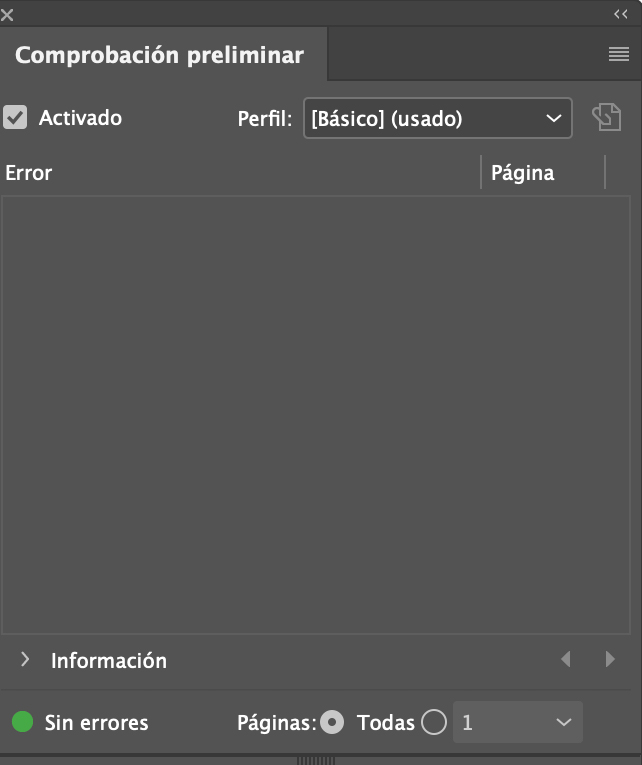
Desactivar miniaturas de página
Si tiene muchas páginas en su documento y esas páginas tienen muchos elementos, las miniaturas del panel Páginas están trabajando muy duro para mantenerse al día con usted.
Un lugar en el que noto un retraso en el redibujado son esas pequeñas y molestas miniaturas de página. La mayoría de las veces, los íconos de página son tan pequeños que las miniaturas, incluso si ESTÁN redibujadas, no son muy útiles.
Vaya al menú del panel Páginas, seleccione Opciones del panel y anule la selección de Mostrar miniaturas tanto en las páginas como en las maestras.
Desactivar la verificación de hipervínculos
InDesign es muy exigente con la verificación de hipervínculos. Incluso se podría decir que es “hiper” al respecto (si a uno le gustan los juegos de palabras tan fáciles de pronunciar).
Ventana > Interactivo > Hipervínculo
InDesign comprueba constantemente la validez de las direcciones URL en los hipervínculos, lo que realmente puede ralentizar un archivo que contiene muchos hipervínculos. Desactive la comprobación obsesiva anulando la selección de “Estado de URL de actualización automática” en el menú del panel Hipervínculos.
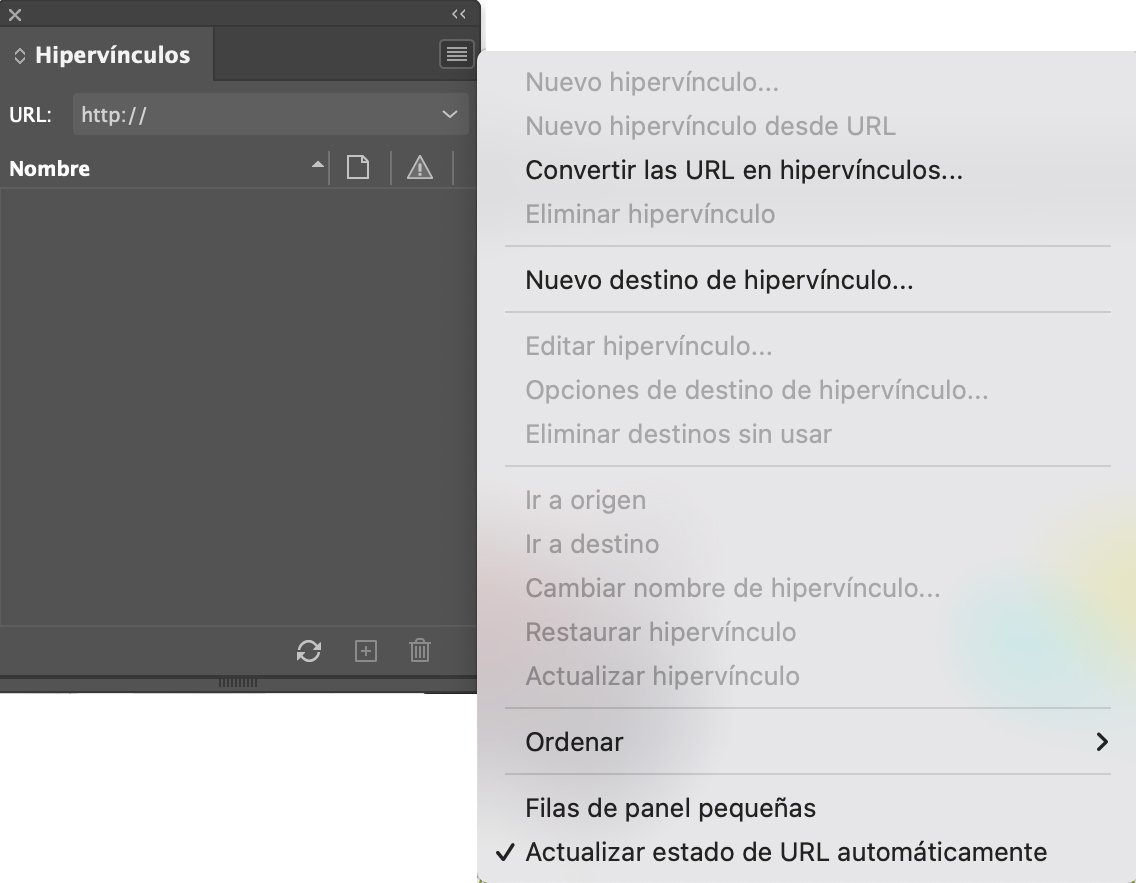
Desactivar Guardar imágenes de vista previa
InDesign le ofrece la opción de incluir una imagen de vista previa al guardar sus documentos, que resulta ser el comportamiento predeterminado.
Este es otro elemento que se actualiza constantemente mientras trabaja. Para realizar cambios en esta opción, diríjase a Preferencias y vaya al panel Manejo de archivos.
Puede anular la selección de “Guardar siempre imágenes de vista previa” para desactivar la opción por completo.
Como mínimo, podría limitar las páginas de vista previa a solo la primera o las dos primeras páginas del documento o reducir las dimensiones de la vista previa en sí.